Zamiast klikać, powiedz
Program można pobrać ze strony producenta. Dostępna wersja demo jest w pełni funkcjonalna i nieograniczona czasowo. Jedyna niedogodność to opóźnione losowo od 1 do 15 sekund wykonanie polecenia. Aby głosowe komendy były wykonywane natychmiast, trzeba kupić pełną wersję za 185 zł. Do działania program potrzebuje środowiska .NET 4.0 http://pcformat.pl/u/611.

Przed instalacją programu należy podłączyć i skonfigurować mikrofon. Aby zadziałał, trzeba umieścić go w odpowiednim złączu audio, wyprowadzonym z płyty głównej. Jest oznaczone kolorem różowym i ikoną mikrofonu. W przypadku laptopów może to być osobne złącze na mikrofon lub port, który pełni jednocześnie rolę wejścia i wyjścia audio.

Po podłączeniu mikrofonu powinieneś sprawdzić poprawność jego działania. W tym celu kliknij Start, Panel sterowania. Następnie kliknij Sprzęt i dźwięk. Kiedy znajdziesz się w zakładce Sprzęt i dźwięk, kliknij Dźwięk, co spowoduje uruchomienie okna dialogowego o tej samej nazwie.


W oknie dialogowym Dźwięk przejdź do zakładki Nagrywanie. Jeśli poprawnie podłączyłeś mikrofon, na symbolizującej go ikonie znajdziesz zielony znaczek oznaczający działające urządzenie. Zaznacz go myszą i kliknij Właściwości. W oknie właściwości mikrofonu przejdź do zakładki Poziomy i ustaw suwak tak, by opcja miała wartość 100. Potwierdź zmiany, klikając OK.
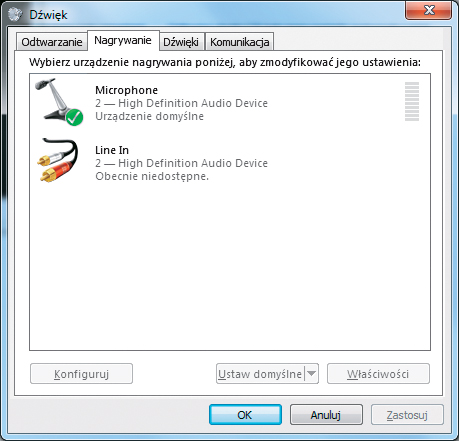

Teraz możesz przetestować mikrofon. Otwórz menu Start. W polu wyszukiwania wpisz Rejestrator dźwięku i kliknij znaleziony program o tej samej nazwie na liście trafień. W oknie rejestratora naciśnij Rozpocznij nagrywanie. Powiedz kilka słów do mikrofonu i naciśnij Zatrzymaj nagrywanie. Następnie zapisz plik i uruchom go, by sprawdzić poprawność konfiguracji. Jeśli nagranie jest wyraźne, możesz uruchomić instalator Spikit.


Instalacja nie wymaga udziału użytkownika. Po pierwszym uruchomieniu program prosi o wskazanie klucza licencyjnego. W oknie, które się otworzy, zaznacz KluczDemonstracyjny.lic i kliknij Otwórz. Program startuje w trybie zminimalizowanym. Ikonę znajdziesz w obszarze powiadomień Windows. Kliknij ją w celu wywołania okna programu.
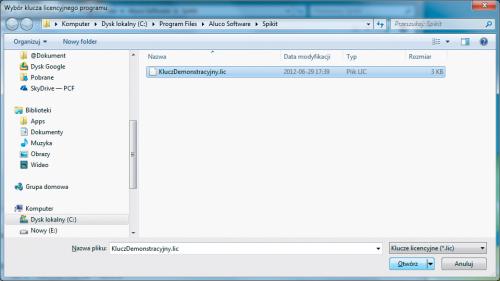

Program uruchamia się w trybie uproszczonym, co znaczy, że ukryte są funkcje edycji wbudowanych w aplikację reguł poleceń głosowych. Zdefiniowane polecenia są podzielone na sekcje. Zawierają one reguły do kontrolowania głosowego poszczególnych aspektów działania systemu i aplikacji.


Przełączanie między sekcjami odbywa się za pomocą myszy. W każdej sekcji znajdziesz opcję Stan funkcji. Kliknięcie jej powoduje włączenie/wyłączenie danej grupy poleceń głosowych. Jeśli chcesz poznać listę poleceń domyślnie zdefiniowanych w danej sekcji, kliknij znajdujący się poniżej opisu przycisk Dostępne polecenia.

Dodatkowe opcje programu znajdziesz w menu kontekstowym ikony Spikit w obszarze powiadomień Windows. Na przykład, aby Spikit uruchamiał się razem z systemem, kliknij ikonę prawym klawiszem myszy i zaznacz opcję Uruchom przy starcie systemu. Jeśli program zacznie pracować niestabilnie, kliknij Uruchom ponownie.






